Excel中经常需要使用到选择按钮,选择按钮具体该如何加入到Excel中呢?下面是学习啦小编带来的关于excel中加入选择按钮的方法,希望阅读过后对你有所启发!
excel中加入选择按钮的方法: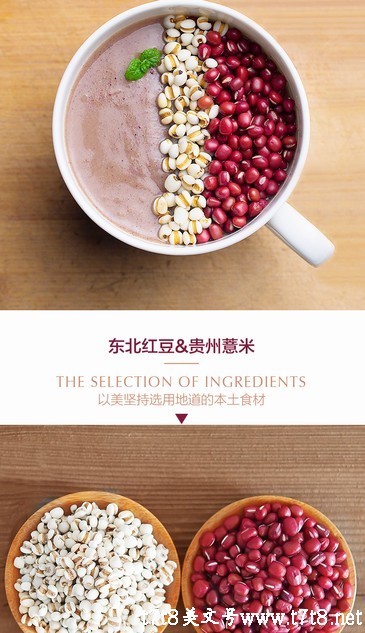
加入选择按钮步骤1:打开你的Excel数据软件,然后选择标题栏(以Excel2007为例讲解),如下图所示,选择一个倒三角的下拉菜单。
加入选择按钮步骤2:弹出下拉菜单后,选择“其他命令(M)”。
加入选择按钮步骤3:接下来会弹出一个对话框,按照下图所示找到“选项按钮(窗体控件)”。
加入选择按钮步骤4:单选按钮出现在Excel表格上方,也就是第一步的下拉倒三角的旁边。
加入选择按钮步骤5:点击单项选择按钮,在合适的位置拖动放置。
加入选择按钮步骤6:选择某一个单项选择按钮,右键“编辑文字”,修改标签如下图所示。
加入选择按钮步骤7:选择某一单项选择按钮,右键选择“设置控件格式”,可以对控件的参数就行设置,如由“未选择”状态设置为“已选择”,更改控件状态。
